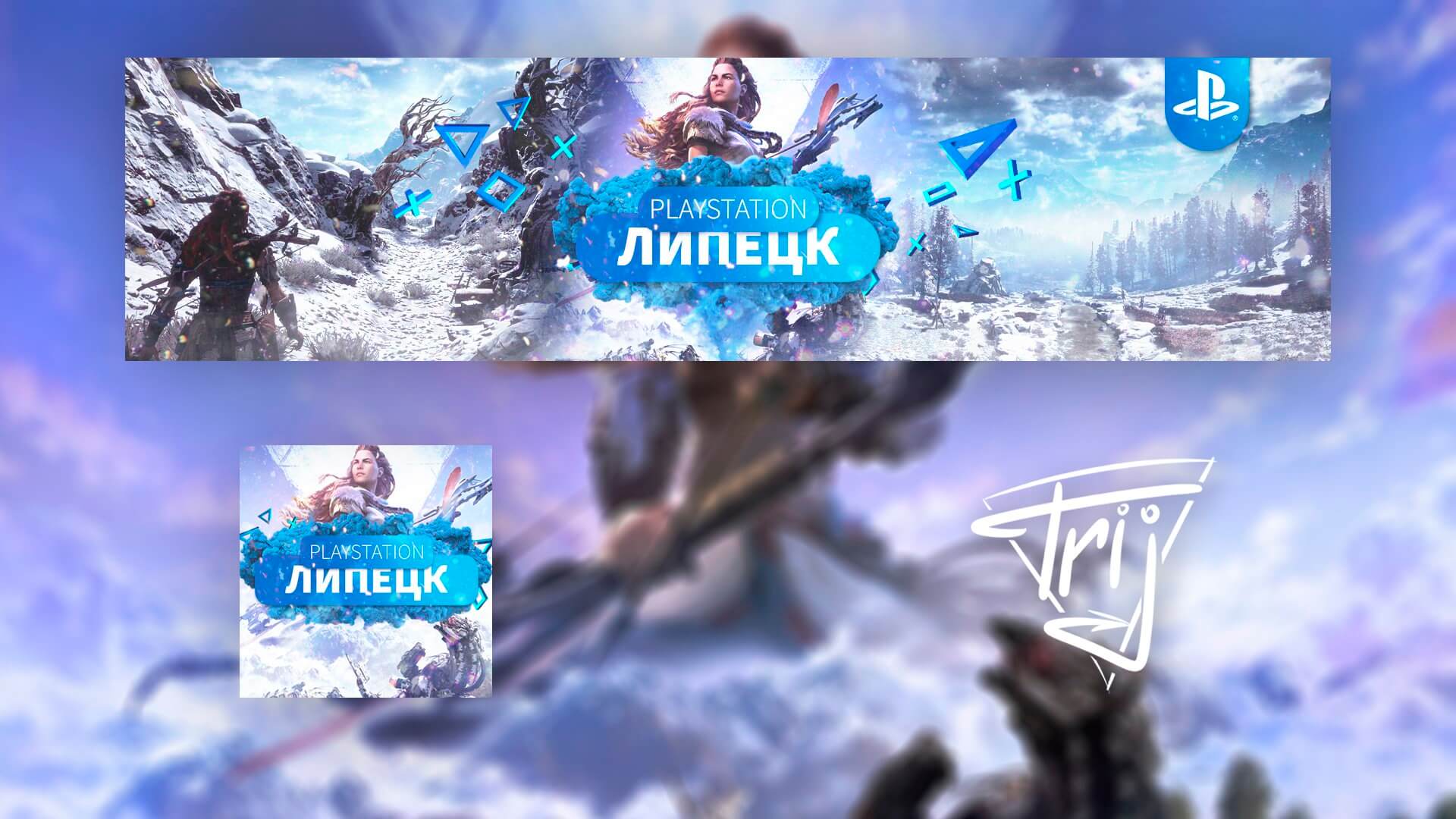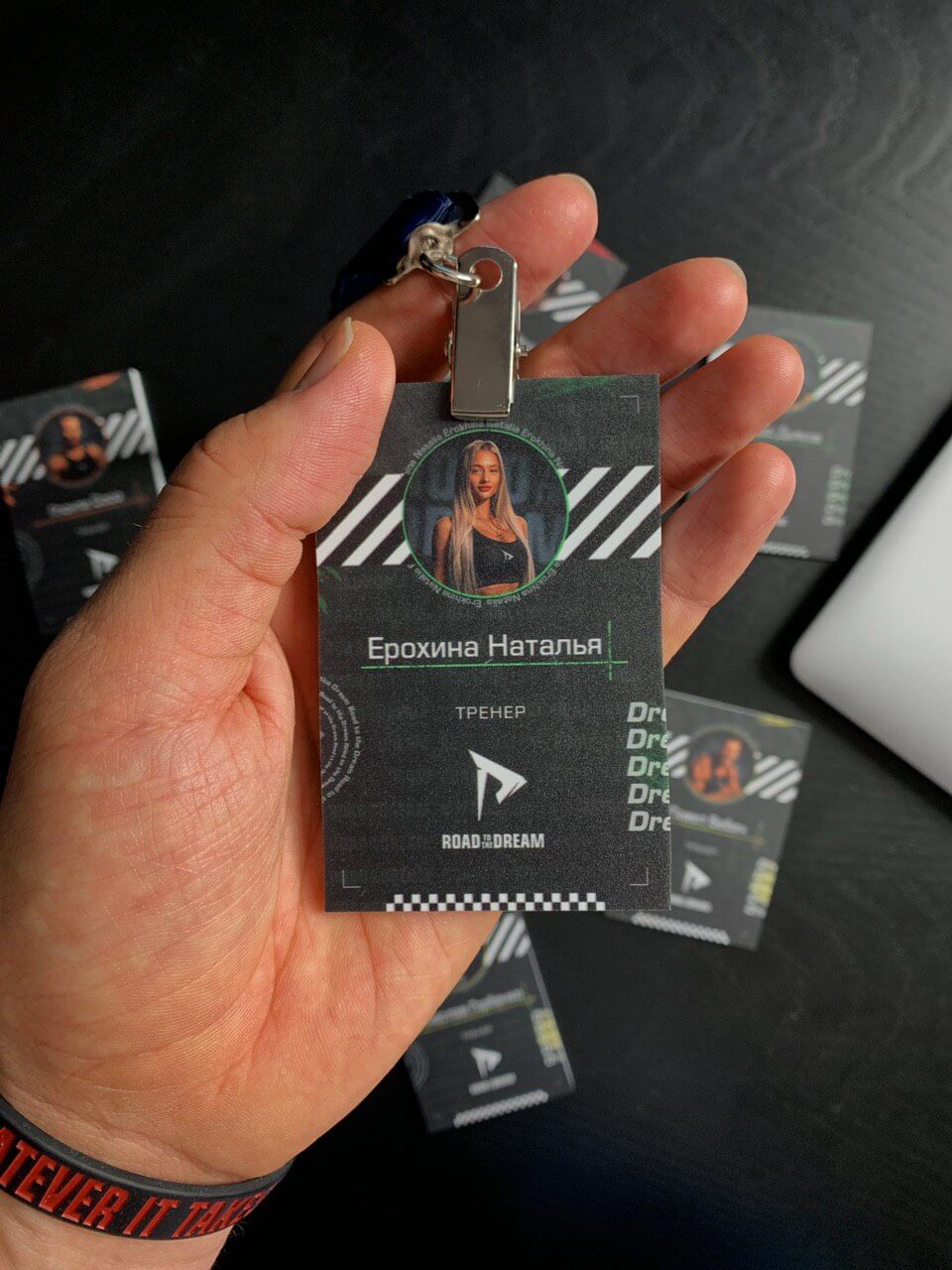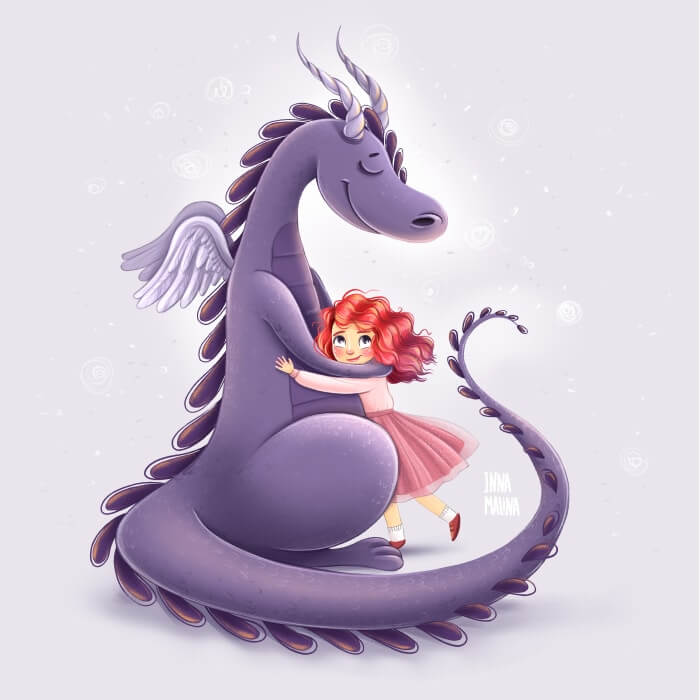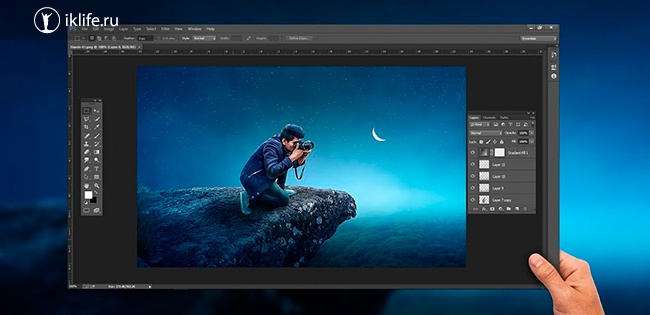Чем заняться в фотошопе
Что ещё можно сделать в Фотошопе?
Для выполнения задачи в Фотошопе нужно знать как создавать слои, группировать их по группам и сохранять в отдельные файлы. В общем-то ничего особенного.
Статья имеет ознакомительных характер, и скорее будет интересна энтузиастам-любителям Фотошопа и интерфейсов. Приложение inForm можно использовать бесплатно с некоторыми ограничениями функционала.
Итак, пример интерактивного приложения «Привет, мир».
Интерфейс будет вписывать в общую идеологию моего программного продукта: есть «домашний экран» с главным меню и слайдами, затем по каждому пункту меню выводится экран с информацией, либо под-меню, из которого открываются полноэкранные слайды. Всё это похоже на обычные мобильные приложения или сайты, только работает в полноэкранном режиме под Windows и подразумевает использование тач-скрина.
Открываем фотошоп, создаём новый файл 1920х1080х96dpi и сразу в блоке управления слоями делаем папки структуры для «домашнего экрана»:
Красным отмечены папки с системными названиями – под этими имена нужно будет сохранять файлы, чтобы получить элементы интерфейса.
Теперь берём в руки немного фотошопного креатива и рисуем собственно интерфейс будущего интерактивного приложения.
Вот что у меня вышло на основе случайной картинки фоновых обоев из поиска Гугла: три кнопочки слева, слайдер по центру и логотип справа, который также будет кнопкой возвращения на «домашний экран».
Если всё выглядит также, как в Фотошопе, то переходим далее к отрисовке «экранов», которые будут появляться по нажатию на кнопки меню. Добавляем в слои новые группы на том же уровне, что и «главный экран» — экран 1, Экран 2, Экран 3. Название групп может быть любое – это просто для удобства.
В приложение inForm для дизайна под-экранов есть несколько средств: это может быть стэк jpg иконок одинакового размера, либо иконки + предварительный просмотр, либо навигация типа карты, либо png кнопки/контент произвольной формы. Остановимся на последнем способе.
Например для второго пункта меню «Треугольник» создаём три группы с кнопками в каждой:
Далее сохраняем каждую группу на прозрачном фоне как файл типа «1btn.png» и переносим в папку «data/2sub/». Структуру файлов содержимого приложения и групп в Фотошопе довольно легко понять, просто взглянув на них.
Последний тип «экранов» — полноэкранный контент по типу слайдов. Каждый слайд может состоять из 3-х слоёв с дополнительной анимацией каждого на экране.
На приложение это выглядит так:
Файлы сохраняются по формату «1.png», «1L2.png», «1L3.png», где первая цифра – номер слайда, а после «L» — дополнительный слой. Копировать файлы в «data/2sub/».
Стрелки, крестики и прочие элементы полноэкранной навигации можно заменить на любые другие, т.к. это тоже файлы в папке «data/interface/».
После всех сохранение получаем итоговую структуру интерфейса в папке «data/»:
Понятное дело, что всё можно масштабировать в плане количества категорий, кнопок, слайдов. Также есть всевозможные настройки, дополнения. Но рассматривается простейший вариант.
Вот что получается в итоге:
И собственно к чему это всё — таким нехитрым способом можно создавать интерактивные книжки, прототипы интерфейсов, приложения для музейных киосков, презентации продукции, компаний, приложения для Windows планшетов (правда пока что только Desktop приложения), информационные системы для гос-учреждений, образовательных заведений и т.д.
50 ПРИЕМОВ В PHOTOSHOP, КОТОРЫЕ ДОЛЖЕН ЗНАТЬ КАЖДЫЙ!
Приемы, которые помогут вам сохранить массу времени и заметно повысят эффективность вашей работы.
1. Нажмите Tab, чтобы скрыть панель инструментов и палитры, Shift Tab скроет только палитры.
2. Двойной клик по серому фону откроет диалоговое окно для открытия файла.
3. Чтобы выбрать все слои нажмите Alt Ctrl A.
4. Caps Lock сменит Ваш курсор на более четкий крестик.
5. Нажмите клавишу F, и Вы сможете выбрать один из трех различных режимов экрана, что позволит сделать рабочую область больше.
6. Чтобы нарисовать прямую линию с помощью кисти или карандаша, сделайте один клик в точке начала, затем зажмите Shift клик в точке конца.
7. Нажатый Ctrl превратит любой инструмент в Move Tool (Перемещение), пока удерживаете его.
8. Нажатый Space (Пробел) превратит любой инструмент в Hand Tool (Рука), пока удерживаете его.
9. Нажав Ctrl и » » или «-» увеличивает и уменьшает масштаб изображения.
11. Ctrl Alt Z и Ctrl Shift Z используйте для отмены и возврата ряда действий.
12. Рамер холста легко можно увеличить используя инструмент Crop Tool, растяните его за пределы холста и нажмите Ок.
13. Ctrl J создаст копию текущего слоя.
14. Ctrl Shift E сольет все видимые слои в один, Ctrl Shift Alt E сольет копию вимых слоев в один новый слой.
15. Ctrl D для снятия выделения, Ctrl Shift D для возврата выделения.
16. Shift и » » или Shift и «-» сменит режим наложения слоя на: Normal, Dissolve, Multiply, Screen, Overlay и т.д.
17. Если выбран инструмент Brush, прозрачность инструмента можно менять нажатием на соответсвующую цифру на клавиатуре.
18. Зажмите Alt и сделайте клик по значку глаза рядом с иконкой слоя на палитре слоев, чтобы скрыть все остальные слои, кроме текущего.
19. Выберите слой, зажмите Alt и сделайте клик на границе между верхним и текущим слоем, чтобы создать Cliping Mask
20. Удерживая Alt нажмите по кнопке создания нового слоя «Create a new layer» на панели слоев, чтобы появилось диалоговое окно с настройками для нового слоя.
21. Удерживая Alt нажмите по кнопке создания нового канала»Create a new channel» на панели каналов, чтобы создать альфа-канал.
22. У инструмента Move Tool в настройках доступна опция автовыделения слоя «Auto Select Layer» в зависимости от места клика.
23. Работая с сеткой Grid, потяните за верхний левй угол, где расположены шкалы для Grid, и начало отсчета для них станет в том месте, где Вы отпустите клавишу мыши. Двойной клик в верхнем углу, сбросит точку отсчета в первоначальное положение.
24. Создав путь с помощью инструмента Pen Tool можно скрыть/показать его вновь с помощью комбинации Ctrl Shift H.
25. Ctrl Tab переключит Вас между различными окнами с изображениями.
26. Удерживая Shift Alt трансформация объекта будет производится пропорционально, из центра.
27. Если у Вас выбран инструмент Move Tool и Вы хотите что-то скопировать, просто зажмите Alt и потяните за изображение. Удерживая Shift Alt объект легко переместить вдоль напрявляющих Grid.
28. Если Вы хотите выровнять горизонт или неровные края после сканирования, то возьмите инструмент Ruler Tool (Линейка), проведите линию вдоль Вашей кривой, затем идем в Image > Image Rotation > Arbitrary, значения угла поворота фотошоп подставит сам, осталось нажать Ок и изображение повернуто.
29. Чтобы отобразить панель Rules, нажмите Ctrl R.
30. Ctr E сольет текущий слой с нижележащим.
31. Если выбран инструмент Brush Tool, управлять диаметром кисти можно по средствам кнопок «[» и «]».
32. Двойной клик по инструменту Zoom Tool вернет масштаб изображения в 100%, а по инструменту Hand Tool растянет изображение на область экрана.
33. Смените активный слой при помощи Alt [ или ].
34. Переместите активный слой вверх или вниз при помощи Ctrl [ или ].
35. Чтобы скрыть направляющие Grid, нажмите Ctrl H.
36. Нажмите X для перключения цвета переднего плана и фона местами.
37. Нажмите D чтобы сбросить настройки цветов для переднего плана и фона в цвета по умолчанию: черный и белый.
38. Чтобы отобразить палитру с настройками Brushes, нажмите F5.
39. Ctrl клик по иконке слоя на панели слоев создаст выделение содержимого слоя.
40. Если хотите увидеть содержимое маски слоя, то зажмите Alt и сделайте клик по маске слоя.
43. Ctrl Shift N создаст новый файл, с выводом диалогового окна; Ctrl Shift Alt N создаст новый слой в рабочем файле.
44. Когда активен инструмент Brush Tool клавиши [ и ] уменьшают и увеличивают диаметр кисти, а Shift [ или ] изменят жесткость кисти.
45. Нажмите Alt, чтобы Burning Tool стал выполнять функцию Dodge Tool, и наоборот.
46. Когда создаете текст, нажате на Enter создает новую строку, чтобы закончить писать нажмите Ctrl Enter или Enter на цифровой клавиатуре.
47. Вы можете переместить слой на любое другое открытое изображение в фотошоп, т.о. создастся копия слоя. Удерживайте при перетаскивании нажатой Shift и содержимое слоя вставится четко по центру.
48. После применения фильтра, его действие можно смягчить при помощи функции Fade, нажав Shift Ctrl F.
49. Скопировать маску слоя можно перетянув ее с нажатым Alt на другой слой.
Чем заняться в декрете: Фотошоп
Декретный отпуск – самое подходящее время для освоения фоторедакторов и других программ для обработки фото и видео. Если вы стали мамой, то новые семейные фотографии не заставят ждать, а постоянно просить друзей обработать фото и надоедать просьбами не каждому понравится. Пора брать дело в свои руки и приступать к изучению фотошопа.
Что такое фотошоп?
Сейчас фотошоп – нарицательное обозначение самых разных фоторедакторов. Изначально же так называлась только одна программа для обработки изображений — Adobe Photoshop. Впоследствии она стала так популярна, что возникло впечатляющее число её аналогов, которые тоже стали обобщённо называть фотошопом.
Чтобы вам было легче понять, почему владение фоторедактором так важно, расскажем, что можно делать с помощью фотошопа:
Чтобы приниматься за изучение основ любого фоторедактора, нужно определиться, какое устройство вы будете для этого использовать. Здесь вариантов немного: компьютер, планшет или телефон. У каждого гаджета свои особенности, соответственно, выбор конкретной программы для обработки фото зависит от них.
Приложений-фоторедакторов существует невероятное множество, поэтому мы назовём несколько популярных для каждого устройства.
Обработка фото на компьютере:
Adobe Photoshop
Самый популярный многофункциональный графический редактор, существующий уже почти 30 лет. За это время он претерпел немало изменений, обновления продолжают радовать новичков и опытных пользователей. Редактор подходит для наибольшего количества различных задач, способен воплотить в жизнь любые ваши фантазийные идеи и желания. Здесь можно создавать, обрабатывать и редактировать изображения, анимации, 3D-графику.
Movavi Photo Editor
Это редактор российской компании Movavi, хорошо зарекомендовавшей себя на рынке. Создатели обещают, что вы с помощью программы сможете сохранить все дорогие сердцу снимки, а улучшить их точно не составит большого труда. С помощью программы можно не только редактировать фотографии, но и попробовать восстановить потрёпанные временем (и даже раскрасить!) чёрно-белые фото.
Программа, которая также отличается наиболее широким и полноценным функционалом в области фотографии и графики. GIMP позволяет редактировать фото так, чтобы они точнее передавали настроение, убирать со снимков ненужные элементы, делать коллажи, создавать дизайны (к примеру, веб-сайтов) или работать с готовыми, заниматься живописью с помощью графических планшетов, обрабатывать научные данные (снимки со спутников и подобное).
Paint.NET
Бесплатная программа обладает неограниченным функциональным набором, который часто встречается только в дорогостоящих аналогах. Интерфейс программы аналогичен Adobe Photoshop. Здесь есть мощные инструменты, история действий, работа с несколькими слоями или даже документами, специальные готовые эффекты и регулярные обновления.
Другие популярные сервисы:
Отдельные мобильные фоторедакторы не имеют таких разнообразных функций, но у каждого из них есть свои фишки, которые позволяют делать фото уникальными.
10 способов заработка с помощью Photoshop
Наверное, каждый посетитель сайта «Фотошоп-Мастер» умеет пользоваться Photoshop. Эта программа обладает воистину безграничными возможностями! Наверняка некоторые из вас задумывались о том, как же можно применить свои знания и получить дополнительный доход? Способов, как оказалось, очень много! Давайте же их рассмотрим!
1. Создание баннеров
Баннеры требуются для:
Баннер — это графическое изображение рекламного характера. Бывают: статические (1 изображение), динамические ( с анимацией), интерактивные (анимация + взаимодействие с пользователем) и Richtext (текстово-графические).
Примерная цена за создание самого простого баннера колеблется в пределах 200-700 р. Создание сайта, лендинга (3-5 страниц с нуля): от 10 000 руб. и выше.
2. Оформление групп в соцсетях и каналов на YouTube
За оформление можно получить от 1000 и выше руб. Превью от 500 рублей (если делать штучно).
3. Обработка фотографий для интернет-магазинов
Очень востребованная услуга в своей сфере и включает:
Эта несложная работа оценивается примерно от 500 р.
Работа посложнее и оценивается уже от 2000 р.
4. Ретуширование фотографий
Ретушь — это постобработка фотографии с целью повысить ее качество. Бывает: художественная и техническая.
Техническая ретушь — это приведение поврежденного изображения в исходный вид (удаление вмятин, царапин, потертостей). Художественную ретушь часто ассоциируют с портретной обработкой (корректировка фигуры, удаление дефектов кожи, общая цветокоррекция и многое другое).
Ретушь заказывают профессиональные фотографы, интернет-магазины, частные лица, рекламные агенства, журнальные издательства и СМИ.
Цена на данную услугу варьируется в диапазонах от 50-300 руб. за фото в зависимости от сложности.
5. Фотореставрация
Это по сути та же техническая ретушь, но в более глубоком смысле. Работа очень кропотливая и требует усидчивости. Помимо того, что придется сканировать испорченное фото, его нужно будет очистить от всех загрязнений, убрать сколы, потертости, возможно даже восстановить цвет. В особо сложных случаях придется проявить изобретательность и «дорисовать» недостающие объекты.
Оценивается этот труд приблизительно: от 300 р. за фото. Заказывают в основном музеи и частные лица.
6. Создание фотоколлажей и артов
Фотоколлаж — это соединение нескольких изображений в одной картинке, при котором все объекты смотрятся как единое целое.
Художественный коллаж — это сборка изображений с определенным концептом. Тут первична идея. Поиск и комбинация новых смыслов и идей — результат может вызывать различные эмоции и реакциею зрителей.
Арт-портрет, состоящий из техник манипуляций с фото и различных деталей. Возможна обрисовка поверх фото. Все это называется Арт-обрисовка. В основном выполняется на графическом планшете поверх фото с применением коллажирования.
Востребованы у брендов, рекламных агентств, а также арты дарят на праздники в качестве необычного подарка.
7. Добавление на фото водяных знаков
Чтобы обезопасить свои изображения от незаконного распространения и копирования, придумали watermark. Водяные знаки чаще всего бывают в виде надписи или логотипа сайта, компании или художника. И требуется эта услуга практически всем, кто выставляет свои изображение в открытую сеть Интернет.
За нанесение на одно фото автоматическим путем заказчик платит, как правило 1 рубль. И 3-5 рублей за ручное нанесение. Стоимость разработки самого водяного знака сюда не входит.
Работу можно найти на зарубежных площадках, единственный минус – необходимое наличие английского языка, хотя бы через Гугл-переводчик.
8. Разработка логотипов, визиток, флаеров, буклетов
Наличие брендбука, наверное, одно из самых важных инструментов для диалога между компанией и покупателем. Но если для его создания вам потребуются помимо знания фотошопа еще и умение анализировать рынок, разбираться в маркетинге, то лучше начать с чего-нибудь попроще. Например, с визитки, буклета или флаера. При работе над ними вы можете опираться на имеющийся у компании брендбук, либо же хорошо выслушав и поняв требования заказчика. Начальная стоимость услуги от 500 р.
9. Работа на фотостоках
10. Работа иллюстратором
Если помимо начальных знаний программы фотошоп вы еще и умеете рисовать, то обратите внимание на такое направление, как Digital Illustration. Эта интересная профессия открывает вам множество дверей для заработка. Подробнее о них вы можете узнать из нашего видео:
Подпишитесь на наш новый иллюстраторский канал Инны и Ульяны!
Чтобы понять, подходит ли вам эта сфера деятельности, вы можете пройти наш бесплатный мини-курс «Первые шаги к профессии Digital-Illustrator». Инна Малина и наши кураторы доведут вас до результата!
Поделитесь в комментариях, в каких целях вы используете Фотошоп и как хотели бы на нем зарабатывать? Напишите, какие методы, по вашему мнению, можно скомбинировать между собой и получить новое направление заработка.
А пока вы пишите свои комментарии мы подготовим для вас 11 способ! Но сразу оговоримся, что подойдет он только для пользователей со статусом Master и PRO. Так что ставьте все возможные уведомления и подписывайтесь на нашу рассылку в Telegram!
Комментарии 26
Уже больше 2 лет зарабатываю на арт-портретах. Студии из разных городов часто набирают дизайнеров на удаленке. цена 400-600р за работу, при условии, что на фото не больше 2 человек
Я знакомым писателям делаю в ФШ макеты обложек их книг
Лично я погрузился в изучение программы для того, что бы научиться создавать и прорисовывать сайты. И конечно обработка фотографий и мультипликация очень нравиться, но начинаю с малого, с уроков и советов. Ежедневно стараюсь выполнять задания, тем самым узнаю много нового и этот увлекательный процесс затянул меня с головой и все свое свободное время я провожу в фотошопе и на сайте фотошоп-мастер.
Календарь за 500 рублей? Вы откуда цены берёте?
Kotovural, ну так на биржах фрилансах календари так и стоят 500 руб (даже обычный коллажик с семейными фото и календарной сеткой))) есть и по 1000 и по 2500 руб, если это фирменный квартальный календарь.
Меня какое-то время назад заинтересовала тема коллажей, я начала все активно изучать по этой теме и даже что-то там делала, но по-моему, это занятие больше для души,по крайней мере я так и не поняла, как на них можно деньги зарабатывать, т. е. как доп. заработок может и можно а так чтоб только этим заниматься, мне кажется вряд ли получится. Конечно может и есть такие люди, но я вот не нашла сферу, где это было бы прям востребовано.
Вот такой маленький и прикольный
Суровые Камчатские берега
Красивые облака! Будто лава.
Хотите взять максимум?
Активируй Premium и получи 9 преимуществ
Хотите узнавать
обо всех событиях?
Выберите, куда хотите получать уведомления
Получи скидку 15%
на планшет HUION
Более 50 моделей для самого требовательного пользователя
© Creativo, 2021 г.
Все права защищены
Разделы
Информация
Статистика
Переход по внешней ссылке
Creativo не несёт ответственности за безопасность за пределами нашего сообщества.
Будьте осторожны и внимательны.
1″ > Вы можете выбрать до <
Создать опрос
Название опроса
Ответ <<(index + 1)>> Удалить ответ
Сортировка:
Опрос
По вашему запросу ничего не найдено
Попробуйте изменить критерий поиска, или сбросить фильтры.
Как зарабатывать на фотошопе: особенности деятельности, возможный доход + 15 способов заработка и советы для новичков
Здравствуйте, уважаемые гости блога iklife.ru!
Кто бы ни хотел использовать свое хобби в качестве источника дохода? И для тех, кто осваивал программу Photoshop для себя, у меня есть приятная новость. С помощью поистине безграничных возможностей фотошопа можно получать дополнительный заработок.
Этот вид удаленной работы особенно подходит школьникам и студентам, женщинам в декрете, да и всем остальным, кто знаком с этой программой. Редактируя фотографии, можно получать неплохой доход. Подобная занятость не требует много времени. На выполнение одного заказа может уходить всего час. К тому же на услуги фоторедактора сейчас довольно-таки высокий спрос.
Я расскажу вам, как зарабатывать на фотошопе, какие способы вообще существуют, можно ли получать стабильный доход и где искать заказы, чтобы заработать. Кроме того, в конце вы найдете полезные рекомендации, которые будут интересны как новичкам, так и опытным пользователям фотошопа.
Photoshop и его основные возможности
Сегодня речь пойдет о мощном инструменте графического дизайна, знаменитой программе из пакета Adobe, средстве для ретуширования фотографий с безграничными возможностями. И все это о Photoshop.
Чтобы освоить все нюансы работы и инструменты этой программы, надо потратить немало времени. Поэтому не пытайтесь “запихнуть” в свою голову сразу все. Начните постепенно: выберите способ заработка, затем изучите функции фотошопа, которые необходимы для этого направления, а уже после можно переходить к новым возможностям ПО.
Пользователи могут убирать с фотографий людей и предметы или, наоборот, добавлять их, создавать новые шрифты, разрабатывать визитки, флаеры и логотипы, работать над дизайном интернет-магазина, электронной библиотеки или онлайн-кинотеатра и многое другое.
Примеры функций Photoshop:
И многие другие функции. Установить этот редактор можно на компьютер, ноутбук, планшет и даже смартфон.
Чтобы обучиться навыкам работы в программе с нуля, достаточно пройти курсы фотошопа. Можно найти бесплатные онлайн-уроки, чтобы поверхностно освоить какую-либо функцию, или подойти к делу серьезно и записаться на полноценный платный курс, если планируете профессионально использовать Photoshop.
Способы заработка
С помощью навыков работы в фотошопе можно найти как подработку, так и полноценную работу. Для начала можно брать мелкие заказы, чтобы собрать себе портфолио, а потом уже перейти к более серьезным задачам.
И сейчас мы рассмотрим самые востребованные и распространенные виды работ, которые можно выполнять и получать приличный доход. Некоторые варианты подходят для начинающих, другие под силу только профессионалам, а третьи доступны для всех специалистов.
Создание баннеров
Баннер – это блоки рекламных объявлений в виде графического изображения. Он может быть:
В качестве заказчиков могут выступать бизнесмены, в том числе и инфобизнесмены, владельцы информационных сайтов и интернет-магазинов, администраторы сообществ в социальных сетях и т. д.
Чем сложнее сделать баннер, тем он дороже, что логично. Поэтому выгоднее всего продавать динамические и интерактивные баннеры. Но кроме вида на стоимость работы влияют и другие факторы:
Оформление YouTube-каналов и сообществ в социальных сетях
Для владельцев YouTube-каналов и сообществ в социальных сетях важно грамотно оформить свою площадку. Если она наберет популярность, то есть шанс привлечь рекламодателей и из своего хобби сделать прибыльный бизнес.
Поэтому возрастает спрос на оформление сообществ и каналов, на создание обложек, меню, аватарок, превью для видео и других элементов. И чтобы стиль паблика или канала был единым, нанимают одного человека для создания всех элементов, что бывает довольно-таки доходным.
Сотрудничество с интернет-магазинами
Для интернет-магазинов важно подавать свои товары в выгодном свете, чтобы покупатели, посмотрев на изображение, захотели купить продукцию. И для этого необходимо обрабатывать фотографии, что не каждый сотрудник или владелец интернет-магазина сможет. А если и сможет, то времени может просто не хватать.
Поэтому эту работу поручают специалисту. Он занимается цветокоррекцией, настраивает контраст, кадрирует, уменьшает вес картинок, работает над размером, создает белый фон и многое другое.
Кроме этого, фотошоперу могут поручить создание фавикона – небольшого изображения, которое помогает сайту быть более узнаваемым. Его можно увидеть на вкладке и в поисковой выдаче рядом со ссылкой на сайт. Это важный элемент интерфейса. Специалист должен придумать, как будет выглядеть символ, в каких цветах и т. д.
Обычно заказы от интернет-магазинов несложные, особенно это касается фотографий товаров. Поэтому и оплачиваются по низкой цене. Но не стоит отказываться от подобных задач, так как у них есть и плюсы.
Во-первых, времени затрачивается совсем мало. Можно быстро справиться с заданием и перейти к следующему. Во-вторых, обычно заказывают большую партию изображений, которые по отдельности стоят мало, зато все вместе принесут хорошую прибыль. И в-третьих, подобная работа может стать постоянной благодаря тому, что магазины регулярно пополняются новыми товарами.
Создание артов и коллажей
Фотоколлажи и арты заказывают компании-производители, бренды, рекламные агентства и частные лица, которые хотят преподнести готовую работу в качестве подарка.
Коллажем называется изображение, составленное из нескольких фотографий или картинок, которые в результате выглядят единым целым. По итогу может получиться фотография, сделанная из серии снимков, просто набор изображений в одной цветовой гамме или что-то иное. Главное в этом деле – фантазия.
Арт-портрет – это изображение человека, с добавлением особых эффектов.
Создание подобных работ требует кропотливого труда, воображения и усидчивости. Зато и оплачивается такая деятельность хорошо.
Фотомонтаж
Фотомонтаж является одним из самых частых и прибыльных видов работ. Фотошопер совмещает несколько фотографий в одной, меняет местами лица у изображенных людей, добавляет или убирает предметы, создает новый фон и многое другое.
Частные лица или фирмы могут быть клиентами фотошопера, который берется за подобные заказы. Результатом работы будет открытка с изображением или фотографией от заказчика или, например, календарь.
Ретушь
Еще одна очень популярная услуга, наряду с предыдущей. Суть работы состоит в том, что ретушер обрабатывает и редактирует фотографии, чтобы изображение на них было более четким, люди выглядели красивее, а сам снимок получился качественнее.
Для этого надо настроить яркость и контрастность, подкорректировать внешность изображенного человека путем устранения дефектов кожи и фигуры, поменять фон, удалить нежелательные объекты со снимка или, наоборот, добавить, сделать из черно-белого фото цветное и многое другое.
Такая услуга востребована у фотографов, рекламных и модельных агентств, интернет-магазинов, СМИ, частных лиц.
В эту же категорию входит ретушь фотографий для памятников. Эта несколько специфичная деятельность требует большой ответственности, ведь станки, которые выбивают изображение на камне, могут сделать ошибку, если снимок обработан неправильно.
Благодаря высокому спросу на этот вид работы, появилось много онлайн-курсов по обучению обработке фотографий.
Реставрация
Реставрация снимков необходима старым фотографиям, у которых появились пятна и другие загрязнения, оторваны уголки, есть царапины, потертости и прочие дефекты. Иногда приходится восстанавливать какую-либо часть снимка, если, например, она оторвана или выцвела. Тогда реставратор должен проявить изобретательность, добавляя с помощью программы потерянный фрагмент.
Как и в предыдущем случае, такая кропотливая работа требует ответственности и усидчивости, а значит, тратится много времени. Но за это специалисты получают хорошее вознаграждение.
Чаще всего такие услуги нужны музеям и историческим сообществам, чтобы сохранить важные для истории фотографии, или частным лицам, желающим оставить для потомков снимки родственников.
Создание шаблонов документов
Для того чтобы составить какой-либо документ, часто пользуются шаблонами, тем самым упрощая свою задачу. На этом можно немного заработать, создавая и продавая собственные шаблоны. К тому же правила постоянно меняются, документы устаревают. Поэтому шаблоны можно периодически обновлять до более современной версии.
В качестве примера документов, шаблоны которых можно создать, могу привести:
Создание и нанесение водяного знака
Водяные знаки – это специальные символы, которые наносятся на изображение для того, чтобы защитить его от плагиата. Водяные знаки показывают, кому принадлежит картинка, указывая на источник. Могут быть в виде логотипа, названия фирмы или имени владельца.
Фотошопер может наносить эти знаки вручную или автоматически. Первый вариант немного сложнее, но результат получается качественнее и оплачивается дороже. А автоматически наносить быстрее, но водяные знаки будут одинаковые на каждом снимке, поэтому могут перекрывать важные детали.
Важный момент: разработка и нанесение водяного знака – два разных вида работ. Клиент должен предоставить водяной знак специалисту, либо фотошопер сам разрабатывает его, но эта услуга оплачивается отдельно. Или может быть противоположный заказ: удаление водяного знака.
Заказчиками в этом случае будут владельцы интернет-магазинов и информационных блогов, фотографы, официальные сайты компаний.
Разработка дизайна для визиток
Бизнес и деловое общение все больше переходит на виртуальный уровень, а контактные данные предоставляются онлайн. Тем не менее бумажные визитки все еще не потеряли свою актуальность.
Заказчиками могут быть различные компании, магазины, частные лица.
Стоимость работы зависит от сложности, а также от того, сколько вариантов визиток исполнитель предоставил заказчику. Если заказ крупный, специалисты чаще всего предоставляют скидку, чтобы заказчик и в следующий раз обратился к ним.
Создание флаеров и листовок
Флаеры и листовки представляют собой небольшой бумажный вариант рекламы. Это листок, на котором описаны акции, скидки, спецпредложения. Флаеры и листовки можно найти в почтовом ящике, у двери в подъезде или в качестве раздаточного материала у промоутера.
Заказчиками могут быть офлайн- или интернет-магазины, кафе, бары и рестораны, фирмы, оказывающие услуги, например, салоны красоты.
Подобный вид деятельности достаточно прибыльный, так как спрос на этот товар был и остается высоким. Клиентам периодически нужно заказывать новые флаеры и листовки, так как скидки, ассортимент и акции со временем меняются.
Но несмотря на высокий спрос, найти заказчика может быть не так легко в связи с высокой конкуренцией. Надо иметь хорошие навыки фотомонтажа и нанесения водяных знаков, чтобы иметь вес среди остальных таких же специалистов. К тому же на создание одного экземпляра тратится достаточно много времени.
Разработка логотипов
Логотипы – это фирменные уникальные изображения, отражающие суть деятельности и название компании. Заказчикам они нужны для того, чтобы их организация или бренд был более узнаваемым.
Клиентами могут быть компании, работающие как в офлайне, так и в режиме онлайн, или частные лица, предоставляющие услуги, например, фотографы или мастера маникюра.
Создание логотипов – прибыльная и востребованная услуга, особенно если заказчик просит предоставить ему сразу несколько вариантов логотипов. Тогда и стоимость повысится.
Кроме того, даже начинающие исполнители способны создать качественный и привлекательный логотип. Правда, в начале своей карьеры необходимо браться за любые, даже низкооплачиваемые заказы, чтобы наработать портфолио.
Заработок на фотостоках и фотобанках
Больше всего этот способ подходит фотографам, у которых имеется много уникальных изображений. При наличии большого количества снимков их можно выставлять на продажу на фотостоках и фотобанках. Это такие веб-площадки, где одни пользователи продают оригинальные изображения, а другие их покупают.
Владельцы же площадок забирают себе комиссию от продаж. В результате можно получить доход, равный около 50 % от стоимости фотографии, если ее кто-нибудь купит.
Но перед тем как выставить снимок на продажу, он должен подойти по всем требованиям площадки. Каждый фотосток устанавливает свои правила, и с каждым разом они становятся все жестче. Надо уметь качественно снимать и грамотно обрабатывать фотографии. И требуются именно авторские изображения, а не чужие.
После продажи бывший владелец снимка не имеет права его использовать.
Стоимость фотографии зависит от размера и качества. А срок, по истечении которого снимок кто-нибудь купит, выставляется в зависимости от темы изображения. Надо уметь следить за трендами и находить актуальные тематики, пользующиеся спросом.
Пейзажи и животные не пользуются популярностью, а вот, например, бизнес-фото продать будет намного проще. Можно делать снимки на следующие популярные темы:
Для наибольшей эффективности на площадки лучше загружать сразу с десяток и больше фотографий.
Создание дизайна одежды
Разработка дизайна одежды – это достаточно прибыльный бизнес. Среди молодого поколения пользуются спросом элементы гардероба с оригинальным дизайном, особенно это касается футболок.
Можно сотрудничать с компаниями либо вести бизнес самостоятельно. В первом случае надо не только создать, но еще и презентовать свои идеи, чтобы производители заинтересовались ими. Если представителям организации понравятся работы специалиста, то можно рассчитывать на долговременное сотрудничество и постоянный доход.
Если же рассматривать второй вариант, то придется потратить не только время на разработку яркого и запоминающегося дизайна, но еще и вложить денежные средства в то, чтобы самостоятельно производить одежду.
Создание онлайн-курсов, видеоуроков и учебных пособий
При наличии профессиональных навыков работы с фотошопом можно передавать свои знания и умения дальше за вознаграждение. Для этого можно записывать видеоуроки, создать учебное пособие и даже разработать полноценный онлайн-курс.
Для этого загрузите разработанные текстовые, аудио- или видеоуроки на специальные обучающие веб-платформы. Лучше всего будет предоставить возможность пользователям ознакомиться с парой уроков бесплатно, а уже продолжение сделать платным.
А после того как соберется клиентская база лояльных потребителей, можно сделать им рассылку о новых обучающих продуктах.
Рекомендую ознакомиться с подборкой лучших курсов по Adobe Illustrator.
Сколько можно заработать
При правильном подходе, желании непрерывно совершенствовать свои навыки и наличии постоянных клиентов фотошопер может получать приличный доход в обмен на свои услуги.
Перед тем как мы перейдем к конкретным цифрам, рассмотрим факторы, влияющие на прибыль:
В среднем фотошопер получает от 20 до 40 тыс. руб. Но заработок может быть как ниже, если говорить о новичках, так и выше.
Теперь рассмотрим уровень дохода за каждый отдельный вид работы:
Надо понимать, что все приведенные выше цены являются средними значениями. Выгоднее будет заниматься сразу несколькими видами работ.
Еще лучше, если к вам за услугой обратится бизнесмен, которому нужно полное визуальное оформление, куда будет входить, например, разработка и создание:
А также он закажет ретушь фотографий, нанесение водяных знаков и оформление сообщества в социальной сети. В этом случае работа фотошопера оценится высоко. Доход за одно задание, т. е. полное визуальное оформление, будет размером с месячную прибыль.
Где искать заказы
Заказы можно искать на специализированных сайтах по поиску работы, в социальных сетях, на форумах, отечественных и зарубежных биржах фриланса.
Если решили воспользоваться веб-площадками HeadHunter, Яндекс.Работа и т. п., то обязательно грамотно составьте резюме и наполните портфолио своими лучшими работами. Также имейте в виду, что придется рассылать свое резюме нескольким потенциальным заказчикам, так как вам могут ответить не все и не сразу.
Более 25 % заказов приходятся на социальные сети и мессенджеры. Лучше всего для этих целей использовать ВКонтакте, Instagram или Телеграм. В различных тематических группах можно найти немало выгодных заказов. Но будьте осторожны, так как связываться придется напрямую с клиентом, а значит, третья сторона не поможет в случае обмана.
Похожая ситуация и на специализированных форумах. На них можно тоже найти отдельные разделы по поиску работы и узкие вакансии. Дальше останется обсудить стоимость, сроки, требования и т. д. Ответственность за все также ложится на исполнителя.
А вот на биржах фриланса дела обстоят иначе. Если заказчик окажется мошенником, вам может помочь администрация веб-площадки. Искать работу и предлагать свои услуги можно на таких платформах:
Для продажи готовых изображений воспользуйтесь фотостоками:
Заключение
Фотошоп является отличным инструментом для заработка в интернете. Работая дома, можно совмещать основную деятельность с обработкой фотографий либо стать фрилансером на постоянной основе.
Наличие множества платных и бесплатных обучающих программ облегчит освоение фотошопа, а благодаря широкому выбору способов заработка можно легко найти применение своим навыкам.